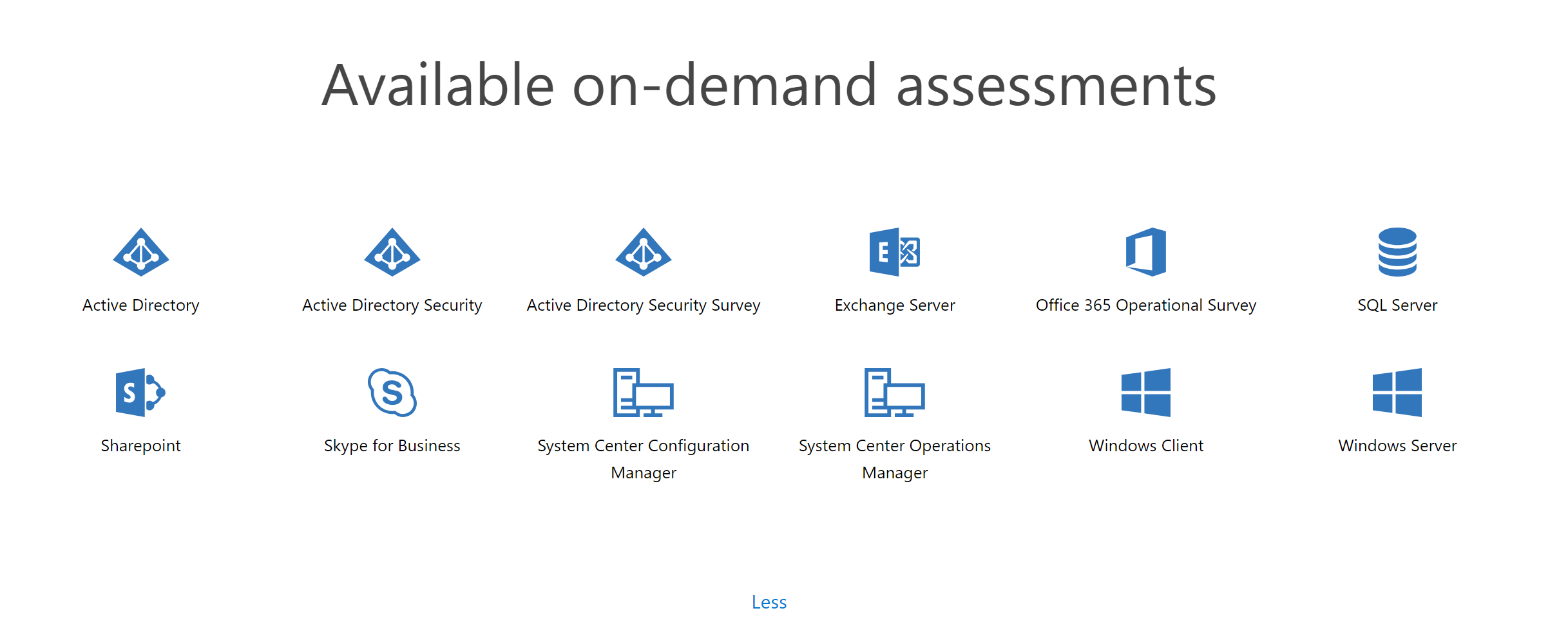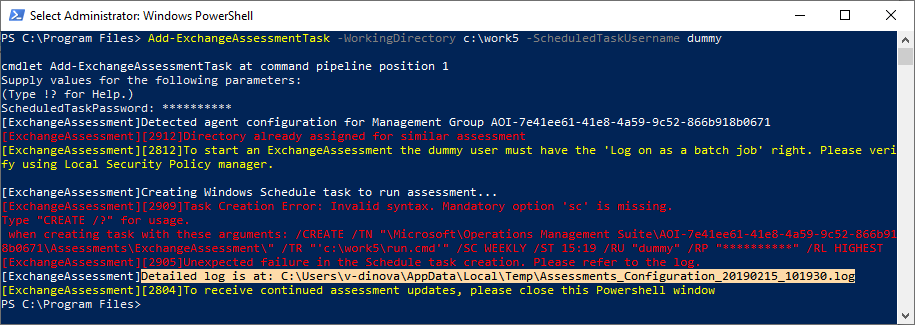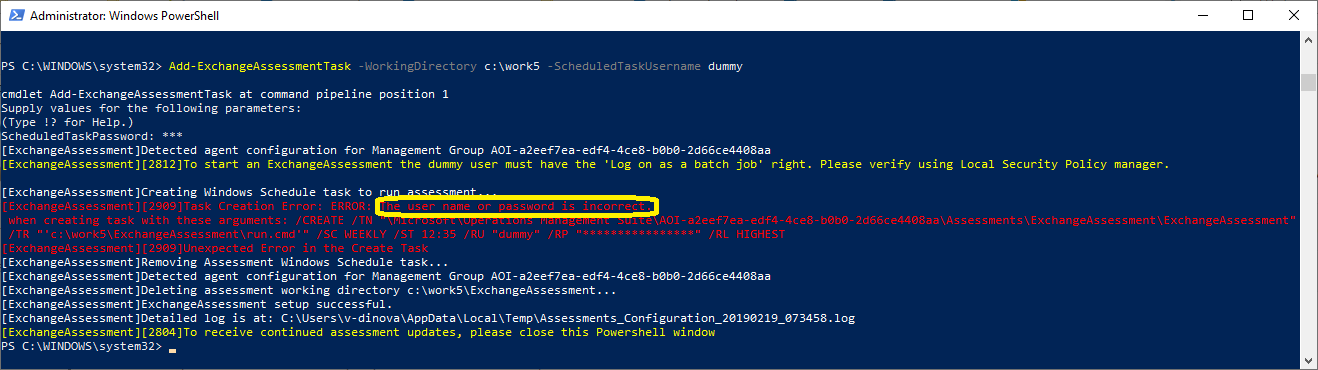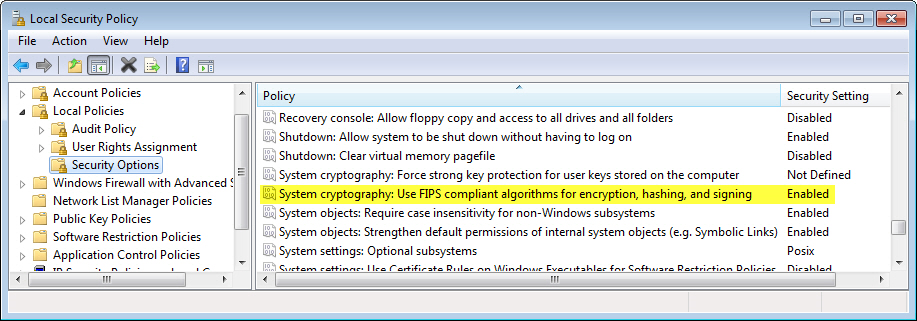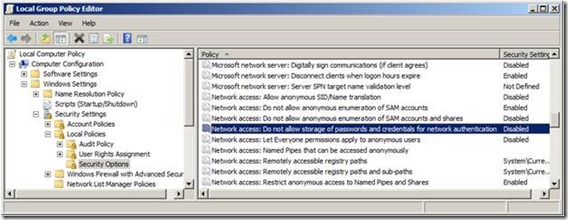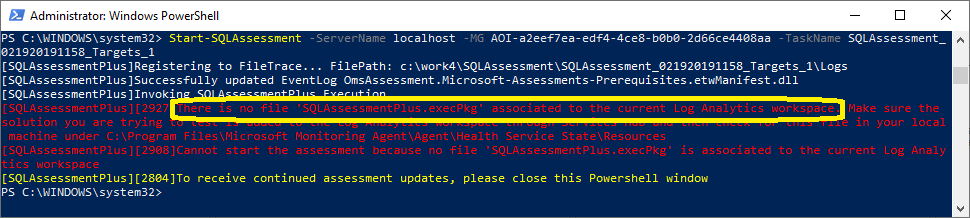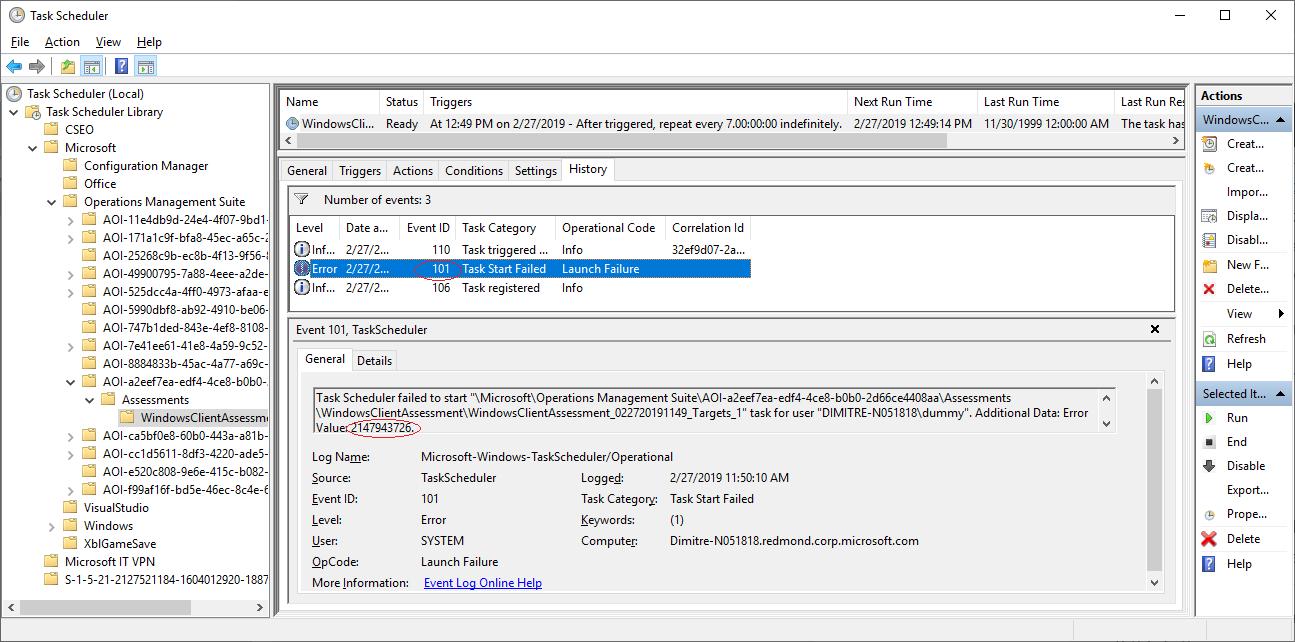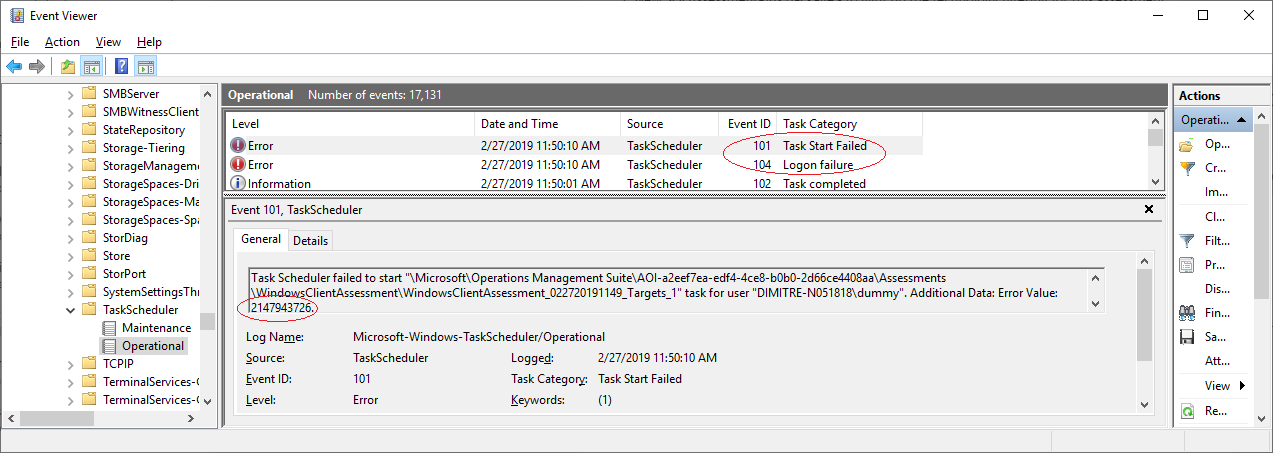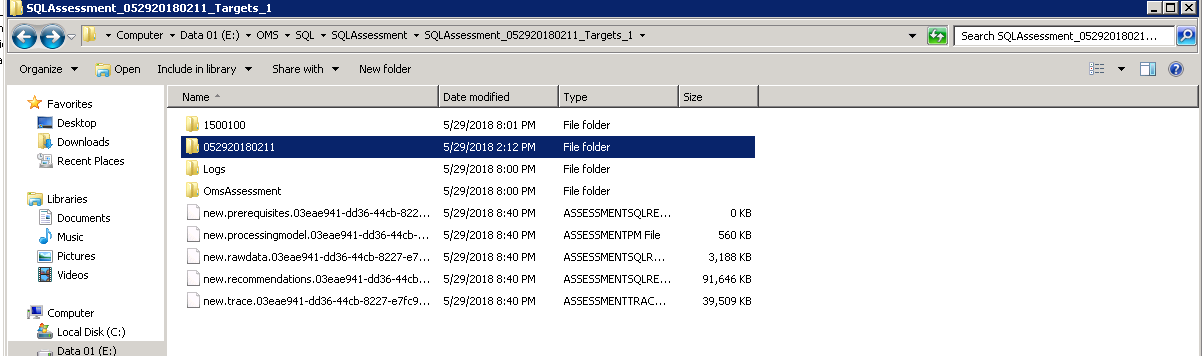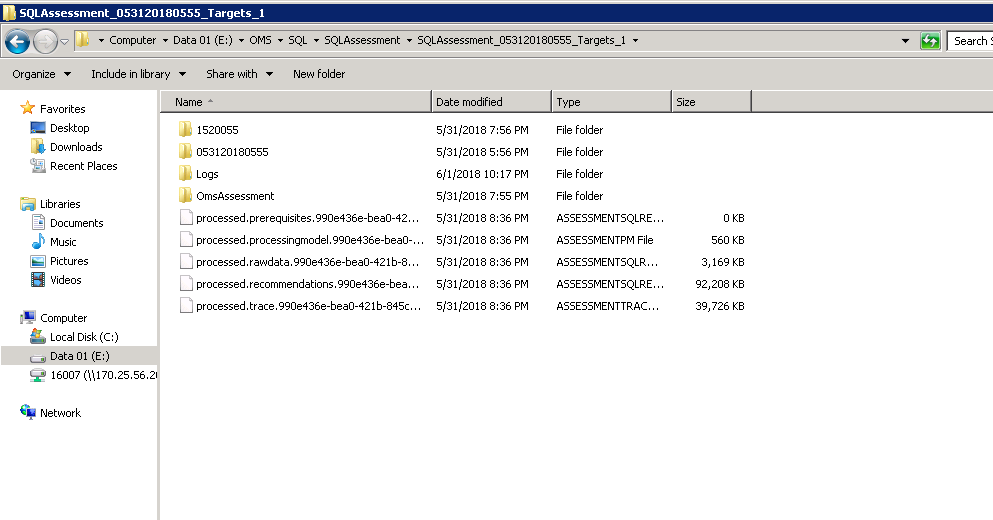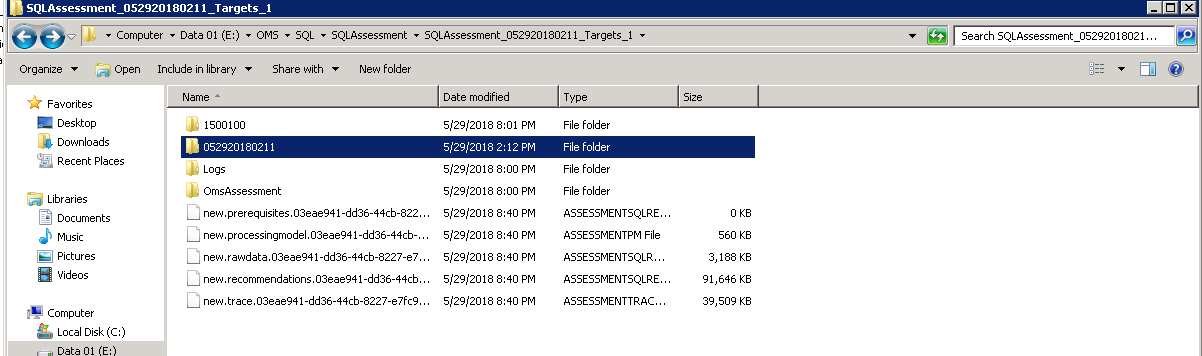Poznámka
Přístup k této stránce vyžaduje autorizaci. Můžete se zkusit přihlásit nebo změnit adresáře.
Přístup k této stránce vyžaduje autorizaci. Můžete zkusit změnit adresáře.
Stažení skriptu pro řešení potíží s posouzením
Pokud chcete posouzení na vyžádání vyhodnotit a vyřešit potíže, stáhněte a spusťte skript pro řešení potíží s posouzením. Úplný průvodce odstraňováním potíží najdete v následujících částech tohoto článku.
Nejběžnější problémy s řešením potíží
1. Při přidávání posouzení do počítače z portálu centra Services Hub došlo k chybě vytvoření DCR– chybová zpráva
Ujistěte se, že vaše předplatné Azure má Microsoft. Poskytovatel přehledů se zaregistroval a pak zkuste znovu přidat řešení posouzení z portálu Service sHub.
Podrobnosti o registraci poskytovatele najdete v tématu Poskytovatelé a typy prostředků Azure.
Pokud se tím problém nevyřeší za vás, můžete se pokusit vytvořit základní řadič domény pro váš počítač nebo pracovní prostor z webu Azure Portal. Pokud chcete otestovat, jestli máte správná oprávnění k tomu, přečtěte si téma Vytvoření a úprava pravidel shromažďování dat (DCR) ve službě Azure Monitor.
2. Chybová zpráva: "Nemáte přístup ke službě Azure Log Analytics" v Centru služeb –> STAV IT –> Posouzení na vyžádání
Postupujte podle pokynů v rolích Azure pro Log Analytics a zjistěte, jak souvisí s centrem služeb, abyste měli pro svou roli správnou úroveň oprávnění.
3. Při přidávání hodnocení ODA v konektoru Service sHub Nejde najít arc/virtuální počítač Azure
V současné době má konektor SH omezení, které umožňuje zjistit počítače ARC/virtuální počítače pouze ve stejné skupině prostředků jako vybraný pracovní prostor služby Log Analytics, pokud při přidávání posouzení nevidíte konkrétní počítač v seznamu, zkontrolujte, jestli se počítač i pracovní prostor služby Log Analytics nacházejí ve stejné skupině prostředků nebo předplatném.
4. Doporučení se neodesílají z počítače kolektoru dat do pracovního prostoru služby Azure Log Analytics.
Pokud se nezobrazují výsledky dat shromážděných v sešitu Azure, postupujte takto:
Ujistěte se, že máte v datovém adresáři pro posouzení sadu souborů doporučení. Obvyklý formát je
new.recommendation.*.solutionrec(např.new.recommendations.*.adrecspro AD).Zkontrolujte část Protokoly pro pracovní prostor, který používáte, a spusťte dotaz na základě časového razítka a ověřte, že se obsah souborů nahrál do pracovního prostoru Služby Azure Log Analytics.
Příklad: Spuštění
AzureAssessmentRecommendationsa čas nastavený tak, aby odpovídal času posledního spuštění (například před 24 hodinami).Pokud nahrávání proběhlo úspěšně, uvidíte stejný obsah, který máte v souborech doporučení v tabulce Azure.
Pokud jsou data k dispozici, ověřte, že jste vybrali správný sešit přidružený k datům pracovního prostoru.
Poznámka
Pokud nemůžete najít žádná nahraná data a k shromažďování dat používáte virtuální počítač Azure, ujistěte se, že je pro daný počítač zapnutá identita spravovaného systému.
Pokud pro shromažďování dat používáte počítač s podporou ARC, zkontrolujte nastavení dcR a ujistěte se, že jste při přidávání posouzení namapovali správnou cestu pracovního adresáře.
Přejděte na Azure Portal.
Vyhledejte pravidla shromažďování dat (DCR).
Vyhledejte řadič domény přidružený k vašemu posouzení (měl by obsahovat odkaz ODA a typ posouzení).
Otevřete DCR a vyberte Exportovat šablonu.
Ve formátu JSON vyhledejte "filePatterns" a ujistěte se, že cesta odkazuje na složku, ve které jste vytvořili soubory doporučení.
Pokud je cesta správná, zkuste na počítači znovu spustit shromažďování dat, abyste se ujistili, že data nejsou stará nebo nevypršela jeho platnost. Pokud opětovné spuštění shromažďování dat nepomůže, zkuste počítač restartovat, abyste se vyhnuli chybám nebo nevyřízeným aktualizacím.
Pokud jste to ještě neudělali, projděte si požadavky na síť pro AMA, abyste vyloučili případné problémy s připojením.
5. Výsledky sešitu zobrazující nedostupný obsah kvůli problémům s oprávněními
Zkuste aktualizovat dotaz na obsah.
Upravte sešit. Výběrem možnosti Upravit v pravém horním rohu rozbalte parametry.
Vyberte SubsId a pak upravte parametry: zaškrtněte políčko Skrýt parametr v režimu čtení, uložte změny a zavřete editor.
Pokud se problém nevyřeší, zkuste pro své předplatné znovu zaregistrovat poskytovatele prostředků Microsoft.ServicesHub. Pokyny k registraci nebo opětovné registraci poskytovatele prostředků najdete v tématu Poskytovatelé a typy prostředků Azure.
Propojení a oprávnění
Přejděte na kartu Stav a pak na Posouzení.
Ověřte, že pracovní prostor služby Log Analytics, ke kterému máte přístup, je propojený v centru Services Hub.
Pokud ne, znovu propojte. V pravém horním rohu vyberte svůj profil a pak vyberte Upravit pracovní prostor služby Log Analytics a propojte požadovaný pracovní prostor.
Potvrďte, že jste přidali požadované hodnocení z katalogu.
Problémy související s rutinou Add-*AssessmentTask
Tato část se zabývá některými nejčastějšími problémy, se kterými se můžete setkat při vyvolání příkazu, například AddExchangeAssessmentTask.
Windows Server 2008 R2 nerozpozná rutiny Add-*AssessmentTask
Doporučujeme nespouštět hodnocení na počítači s Windows Serverem 2008. Pokud ale musíte hodnocení spouštět na jednom, postupujte takto:
Nainstalujte na server Windows 2008 nejnovější verzi PowerShellu a .NET 4.6.2.
Většina serverů s Windows 2008 má PowerShell, který používá .NET 2.0 a který nesplňuje požadavky.
Spusťte PowerShell v režimu správce.
Zkontrolujte, jestli je na vašem počítači k dispozici vlastní modul ODA:
Get-Module Microsoft.PowerShell.Oms.Assessments -listavailable. Ujistěte se, že zobrazená cesta jeC:\ODA\Binaries\bin\Microsoft.PowerShell.Oms.Assessments.Pokud modul pomocí příkazu nenajdete
get, zkontrolujte, jestli se modul nachází v seznamu proměnných prostředí. Spuštěním$env:psmodulepathv PowerShellu zobrazte seznam.Správná cesta se obvykle přidá jako součást instalace rozšíření. Pokud chybí, můžete ručně přidat správnou cestu spuštěním příkazu:
$env:PSModulePath = $env:PSModulePath + ";C:\ODA\Binaries\bin\Microsoft.PowerShell.Oms.Assessments"V rámci preventivních opatření ověřte, že na vašem počítači existuje cesta, abyste měli jistotu, že je na vašem počítači nainstalovaný modul.
Poznámka
Pokud si všimnete druhé položky modulu odkazující na
\Program Files\Microsoft Monitoring Agenta migrovali jste z typu posouzení založeného na MMA, můžete tuto sekundární cestu odebrat. Uděláte to tak, že spustíte$envpříkaz , přejdete do části Proměnné prostředí –> PsModulePath a odeberete položku ze seznamu.
Po spuštění tohoto příkazu byste měli být schopni vyvolat Add-*AssessmentTask commandlets.
Poznámka
Pokud chcete zajistit, aby PowerShell načítal modul AMA, spusťte Add-*AssessmentTask a ověřte, že jste během instalace vyzváni k zadání ID pracovního prostoru služby Log Analytics.
Předchozí verze modulu, který se používá pro MMA, vás vyzve k zadání ID pracovního prostoru.
Pokud příkazovélety Add-*AssessmentTask nejsou rozpoznány na jakékoli platformě
Ověřte, že se stáhne modul PowerShellu pro posouzení OMS.
Ověřte, že
C:\ODA\Binaries\binmá podadresář s názvemMicrosoft.PowerShell.Oms.Assessments, a v podadresáři je soubor s názvemMicrosoft.PowerShell.Oms.Assessments.dll.Pokud Microsoft.PowerShell.Oms.Assessments.dll tam není, ujistěte se, že je váš pracovní prostor služby Log Analytics propojený z centra Services Hub.
Ověřte, že nainstalovaná verze PowerShellu je minimálně 4.0.
Zadejte $PsVersionTable v okně PowerShellu) a že PowerShell používá CLRVersion rovnou nebo větší než 4.0.
Ujistěte se, že máte správnou cestu k modulu.
Řešení potíží s instalací posouzení při provádění rutiny Add-*AssessmentTask
Zkontrolujte soubor protokolu.
Umístění souboru protokolu se zobrazí v okně konzoly PowerShellu. Je to informační zpráva bílá, jak je vidět na následujícím snímku obrazovky:
Poznámka
Pokud
Add-_AssessmentTaskz nějakého důvodu selže, podívejte se do souboru protokolu.-ScheduledTaskPasswordA-ScheduledTaskUserNamemůže být neplatný – takový uživatel neexistuje nebo je neplatné nebo vypršela platnost hesla.
Požadavky na úspěšné spuštění plánované úlohy
Ověření zásad skupiny uživatelských účtů: Přihlášení jako oprávnění dávkové úlohy
Poznámka
Někdy se posouzení nemusí aktivovat z plánovače úloh, ke kterému může dojít v případě, že nemáte oprávnění ke spuštěné dávkové úloze. V tomto případě potřebujete oprávnění explicitně udělit prostřednictvím gpedit.msc.*.
Vyberte a podržte nebo klikněte pravým tlačítkem na možnost Přihlásit se jako dávková úloha a pak vyberte Vlastnosti.
Vyberte Přidat uživatele nebo skupinu a uveďte příslušného uživatele.
Nevynuťte vynucené uvolnění registru uživatelů při odhlášení uživatele
Na počítači pro shromažďování dat změňte následující nastavení v editoru zásad skupiny (gpedit.msc) z "nenakonfigurováno" na "povoleno".
Přejděte na Konfigurace počítače –> Šablony pro správu –> Systém –> Profily uživatelů.
Povolte možnost Nevynutit vynucené uvolnění registru uživatele v logffu uživatele.
Zakázání zásad FIPS
Přejděte na Ovládací panely.
Vyberte Nástroje pro správu a pak vyberte Místní zásady zabezpečení.
Rozbalte položku Místní zásady a pak vyberte Možnosti zabezpečení.
V pravém podokně vyberte "Kryptografie systému" v části Zásady.
K šifrování, hashování a podepisování použijte algoritmy kompatibilní se standardem FIPS a pak vyberte Zakázáno.
Přístup k síti: Nepovolit ukládání hesel a přihlašovacích údajů
K této chybě dochází se zprávou "Zadaná přihlašovací relace neexistuje. Je možné, že už byl ukončen." Řešení této chyby:
Přejděte na SECPOL. MSC - Nastavení zabezpečení ->> Místní zásady -> Možnosti zabezpečení.
Nepovolujte ukládání hesel a přihlašovacích údajů pro ověřování sítě.
Nastavte zásadu na Zakázáno.
Posouzení nebylo přidáno do vašeho pracovního prostoru
Pokud vyvolání start-XXXAssessment způsobí tuto chybu: "Neexistuje žádný soubor XXXAssessment.execPkg přidružený k aktuálnímu pracovnímu prostoru služby Log Analytics...", důvodem je, že konkrétní typ posouzení musí být přidán do vašeho počítače prostřednictvím portálu Service sHub.
Přidejte posouzení na stránce centra Services Hub:
Vyberte kartu Stav a pak vyberte Posouzení.
Na konci stránky vyberte požadované posouzení uvedené v části Dostupná hodnocení na vyžádání.
Vyberte Přidat posouzení.
Počkejte aspoň 5 až 10 minut, než se rozšíření řešení přidá.
V Log Analytics se už nezobrazují data z posouzení, ale v minulosti se zobrazovala
Vyhledejte naplánovanou úlohu v plánovači úloh.
Spusťte úlohu ručně z plánovače úloh.
Ověřte, že je spuštěný proces OmsAssessment.exe.
Pokud takový proces není spuštěný, je možné, že heslo zadané při
Add-XXXAssessmentTaskspuštění tohoto posouzení vypršelo nebo bylo změněno a už není platné.V takovém případě uvidíte chybu jak na kartě Historie plánovače úloh, tak v protokolu událostí plánovače úloh – s ID události 101 (a 104) a chybovými hodnotami 2147943726, jak je znázorněno na následujících snímcích obrazovky:
OmsAssessment.exe neběží nebo se po dlouhou dobu zasekne
Někdy si můžete všimnout z protokolování, že se proces OMSAssessment.exe nepodaří spustit nebo se zdá být zablokovaný na stejném kroku po delší dobu. Proces OMSAssessment.exe se aktivuje při spuštění úlohy a je proces zodpovědný za zjišťování prostředí, shromažďování dat a analýzu.
Váš antivirový program blokující určité skripty nebo související závislosti můžou způsobit selhání nebo zablokování procesu. Posouzení můžete spustit s antivirovým programem, ale v závislosti na nastavení vašeho produktu nebo prostředí můžete mít čas, kdy antivirová ochrana ovlivňuje výkon procesu nebo blokuje vytváření souborů.
Pokud se chcete vyhnout souvisejícím problémům, doporučujeme do antivirového programu přidat výjimku pro složku, ze které hodnocení spouštíte.
Vyhledání spuštěných konfliktních procesů omsassessment.exe
Otevřete Správce úloh a vyhledejte proces s názvem omsassessment.exe. Pokud je to viditelné, znamená to, že posouzení stále běží.
Pokud běží dlouho (jako celý den), agent hodnocení nemusí data zpracovávat. Pokud chcete tento problém vyřešit, postupujte podle kroků pro řešení potíží v další části.
Projděte si všechny chyby v požadovaném souboru.
Přejděte do pracovního adresáře posouzení a projděte si soubory s požadavky (processed.prerequisites) a vyhledejte případné chyby uvedené pro cíle posouzení.
Pokud jsou nalezeny nějaké chyby (například problémy s připojením rozhraní WMI), cílové názvy a chyba jsou uvedené v tomto souboru.
Vyřešte všechny uvedené chyby a pak aktivujte posouzení:
Přejděte do Plánovače úloh –> Microsoft –> Operations Management Suite –> AOI***** –> Posouzení.
Vyberte a podržte nebo klikněte pravým tlačítkem myši na požadovanou naplánovanou úlohu posouzení a pak vyberte Spustit.
Procházení chyb v souboru protokolu zjišťování
Přejděte do pracovního adresáře hodnocení a pak do 6-8 číslicové číslování složky uvnitř adresáře.
Vyhledejte složku s názvem
Logs. V něm můžete najít soubor s názvemDiscoveryTrace***.Vyhledejte všechny chyby nebo výjimky v tomto souboru a vyřešte je, protože se týkají problémů s přihlašovacími údaji nebo oprávněními, selhání rozhraní WMI, problémů se sítí a dalších.
Ingestování velkých souborů
Pokus o snížení počtu cílů v jednotlivých plánech posouzení
Pokud používáte Windows Server, klienta systému Windows nebo nástroj SQL Assessment a do jedné naplánované úlohy přidáte více než pět cílů, agent posouzení nemusí být schopen zpracovat tolik cílů najednou.
Pokud narazíte na tuto situaci, pomocí následující rutiny odeberte všechny existující konfigurace:
Remove-WindowsClientAssessmentTask -LogAnalyticsWorkspaceId "YourWorkspaceId"
Remove-WindowsServerAssessmentTask -LogAnalyticsWorkspaceId "YourWorkspaceId"
Remove-SQLAssessmentTask -LogAnalyticsWorkspaceId "YourWorkspaceId"
Pak spusťte Add-AssessmentTasks znovu s menším počtem cílů.
Můžete přidat více takových úkolů a vytvořit dávky úkolů s 3 až 5 cíli na úkol, což vede k rychlejšímu vyhodnocení celého prostředí.
Procházení odesílání plánovaných úloh a souborů protokolu nahrávajícího
V pracovním adresáři Hodnocení je složka s názvem \Logs\ , která obsahuje *Commandlet*.log a *Module*.log.
Soubor Commandlet.log obsahuje data o naplánované úloze, která spouští rutinu PowerShellu. Pomocí těchto dat můžete zjistit, proč se naplánovaný úkol nespusl.
Pokud se tento soubor nevygeneruje při spuštění naplánované úlohy ODA, obvykle značí chybu hesla.
Protokoly aplikací a služeb\Protokol událostí nástroje Operations Manager obsahují také informace, které můžete použít k řešení různých problémů.
Při přidávání úlohy posouzení v PowerShellu se nezobrazí výzva k zadání ID pracovního prostoru služby Log Analytics.
Během vytváření úlohy posouzení v PowerShellu byste měli být vyzváni k zadání ID pracovního prostoru služby Log Analytics (LAW-ID). Tento proces vytvoří naplánovanou úlohu ke spuštění posouzení.
Pokud se nezobrazí výzva k zadání LAW-ID, nepoužíváte správné moduly PowerShellu. K tomu může dojít v případě, že je agent Microsoft Monitoring Agent stále nainstalovaný nebo pokud váš počítač pro shromažďování dat nezvedl cestu k modulům PowerShellu agenta monitorování Azure.
Konfigurace proměnných prostředí:
Vyberte Start.
Pomocí vyhledávacího pole vyhledejte "Prostředí".
V okno Vlastnosti systému vyberte Proměnné prostředí.
V okně Proměnné prostředí vyhledejte proměnnou s názvem PSModulePath a vyberte ji a pak vyberte Upravit.
Přesuňte čáru
C:\ODA\Binaries\bin\Microsoft.PowerShell.OMS.Assessmentsnad čáruC:\ProgramFiles\MicrosoftMonitoringAgent\Agent\PowerShell\.Třikrát vyberte OK a ukončete vlastnosti systému.
Otevřete nové okno Prostředí PowerShell pro správu.
Zkuste posouzení přidat znovu.
Pokud se stále žádná změna nezobrazí, restartujte počítač.